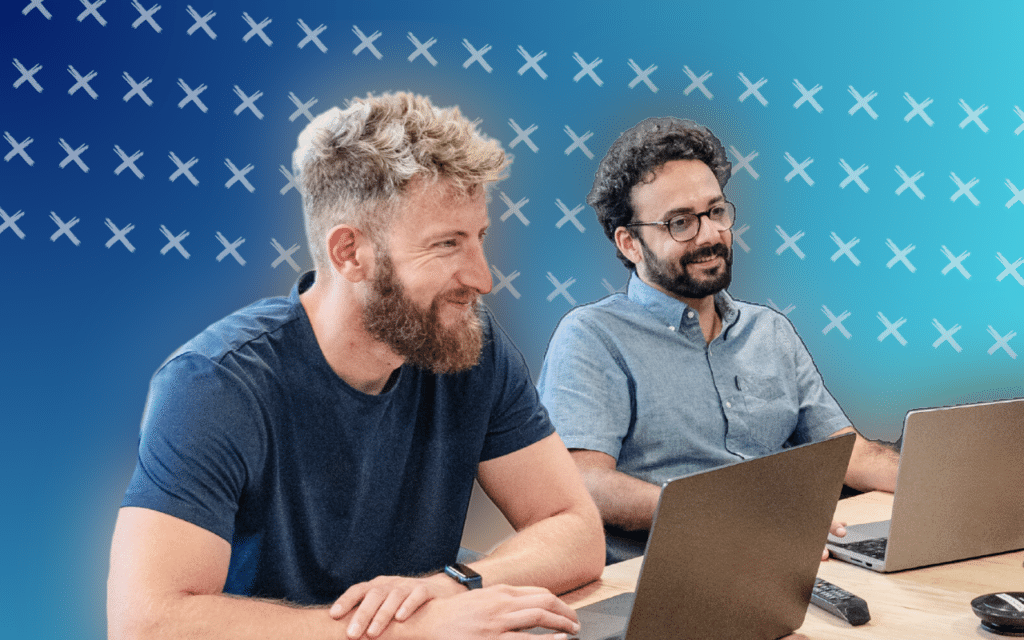Witamy w tutorialu Waalaxy synchronizowane z SalesForce!
Nasza funkcja automatycznego importu pozwala na pobieranie danych z Waalaxy, możesz eksportować te dane do innych CRM za pomocą integracji Zapier. Chcesz automatycznie przenieść pobrane dane do swojego CRM Salesforce? To w ten sposób!!! ⚡ 
Salesforce to oparte na chmurze rozwiązanie do zarządzania relacjami z klientami (lub CRM), które daje wszystkim działom w Twojej firmie – w tym marketingowi, sprzedaży, obsłudze klienta i e-commerce – jednolity widok na klientów na zintegrowanej platformie.
Jest to niewątpliwie światowy lider w dziedzinie CRM w chmurze i oferuje wiele zalet: elastyczność, możliwość dostosowania, standardowe łącza API, nieskończoną liczbę opcji z wieloma aplikacjami i wiele innych!
Co to jest Zapier?
Zapier to narzędzie, które pozwala zsynchronizować ze sobą ponad 2000 aplikacji i programów, i to, za pomocą bardzo prostego interfejsu. Odkryj Zapier.
Dzięki Zapier będziemy mogli zsynchronizować Prospectin z Dropcontact, celem jest pobranie Twoich leadów na Linkedin i ich danych zgodnie z wyzwalaczem, zdarzeniem, które określisz dzięki naszej funkcji auto-importu , która bezpośrednio wyeksportuje leady do Twojego Dropcontact CRM.
Waalaxy x Salesforce Zap link
Możesz kliknąć na wstępnie sformatowany link Zap poniżej, aby zsynchronizować Waalaxy x Salesforce, to, aby zaoszczędzić Ci robienia tutorialu. 😜
Jeśli chcesz rzucić wyzwanie Zapierowi, to podążaj za tuto i zrób to sam!
➡️ Waalaxy x Salesforce Zap Link
Jak to skonfigurować?
0. Wymagania wstępne:
Aby zintegrować CRM, musimy przejść przez Zap, który łączy Waalaxy i Google Sheet poprzez wyzwalacz. Więc poproszę o wykonanie procesu wyszczególnionego w tym artykule, zanim będziesz mógł połączyć Salesforce.
6. Zdefiniuj akcję
Wybierz aplikację i wydarzenie
- Wybierz krok do dodania i wybierz „Salesforce”.
- Wybierz „Utwórz rekord” i kliknij „Kontynuuj”.
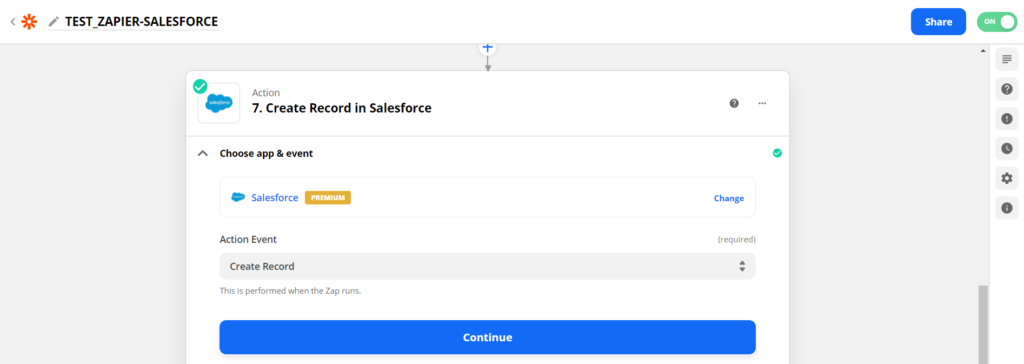
- Połącz się ze swoim kontem Salesforce i kliknij „Kontynuuj”.
Przygotuj akcję
- Wyszukaj „Kontakt” w „Obiekcie Salesforce”.
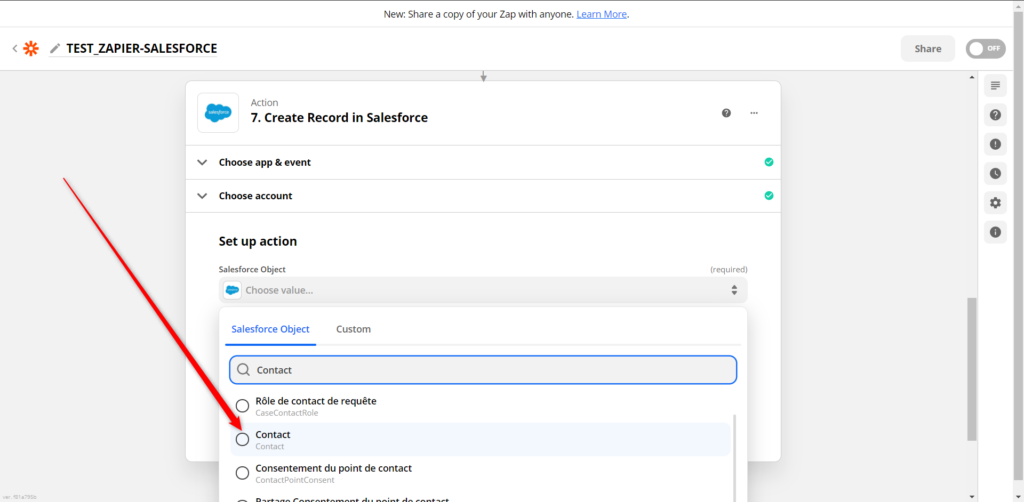
Musisz wypełnić zmienne, które masz, wybierając Hak arkusza Google :
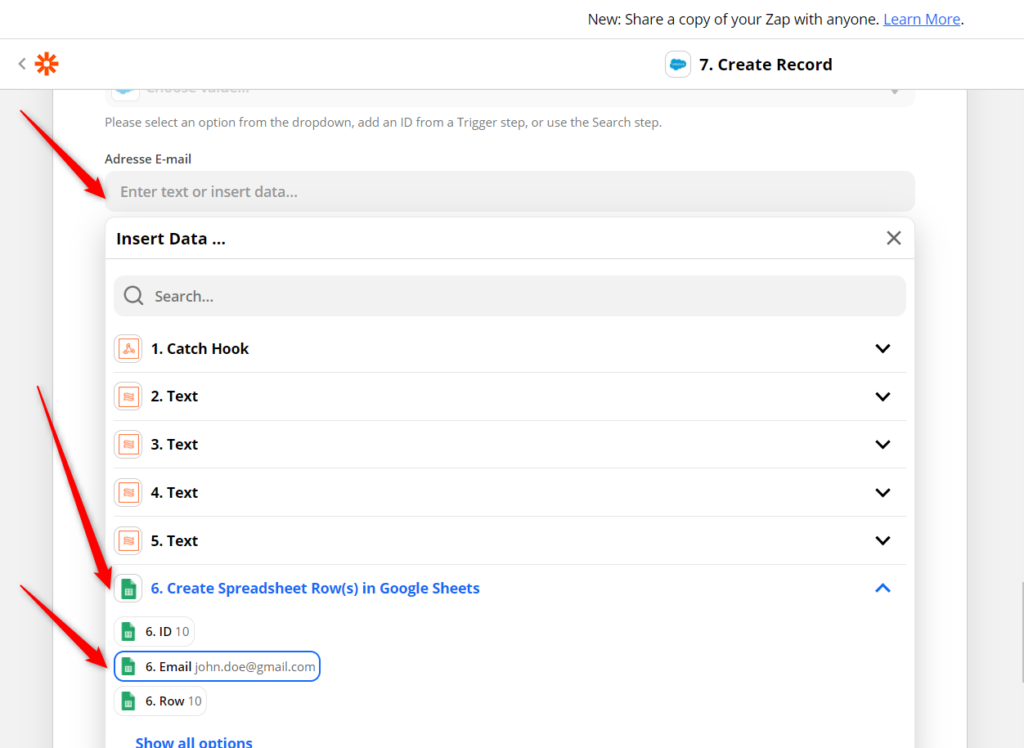
- Wykonaj „Kontynuuj” i „Testuj i kontynuuj”.
- Kliknij „Turn On your Zap”.
Widziane
Zaimportowane kontakty znajdziesz w
- „Home”; „Recent Records”:
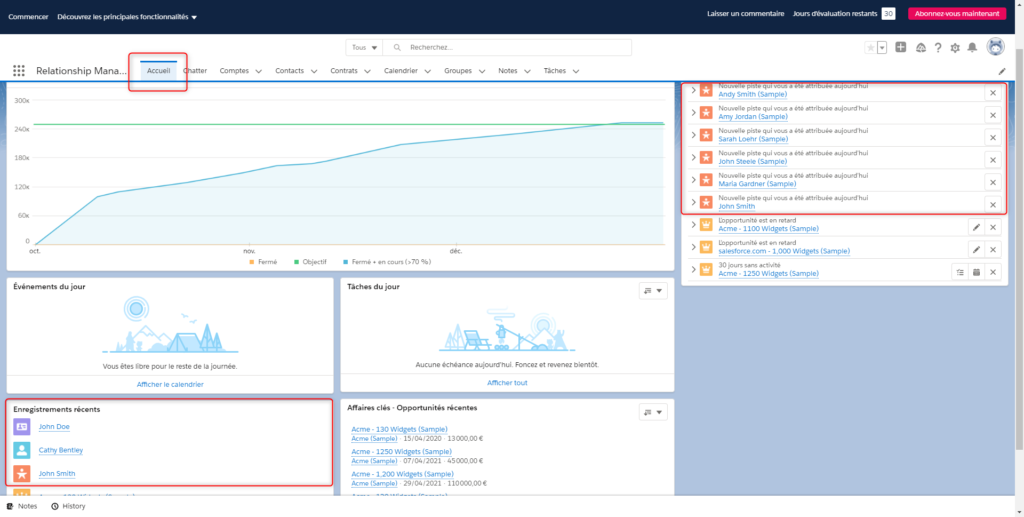
- „Contacts”:
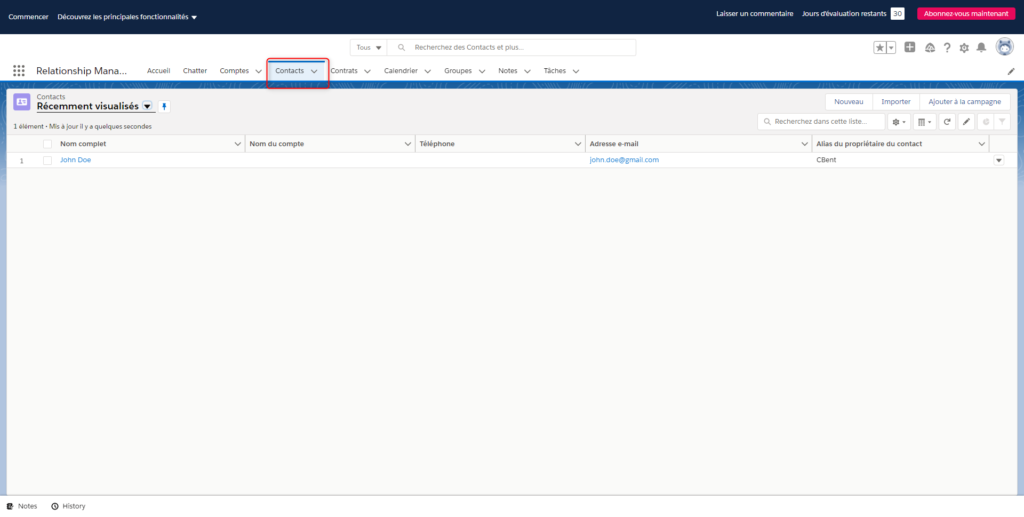
Do zobaczenia wkrótce przy nowych synchronizacjach! 😎